Bạn có muốn tạo danh sách phát phim của riêng mình và lưu trữ chúng trên đĩa Blu-ray không? Nếu đó là trường hợp, bạn sẽ cần một đặc biệt Phần mềm tạo Blu-ray sau đó. Tại sao đặc biệt? Vì chúng ta không thể phủ nhận một thực tế rằng việc lưu trữ video hoặc phim trên đĩa Blu-ray sẽ cần thời gian và kỹ năng độc đáo để thành công. Vì lý do này, bạn không thể sử dụng trình tạo DVD thông thường cho tác vụ này vì Blu-ray có tiêu chuẩn cao hơn nhiều so với DVD. Ngoài ra, khi nói đến chất lượng, Blu-ray quan trọng hơn nhiều, vì vậy nếu bạn muốn mang cả rạp chiếu phim lên màn hình của riêng mình, hãy ghi phim của bạn vào đĩa Blu-ray. Vì vậy, nếu thông tin này làm tăng thêm hứng thú của bạn để thực hiện nhiệm vụ, thì hãy bắt đầu tìm hiểu phần mềm tốt nhất sau đó!
Phần 1. 6 Phần mềm tạo Blu-ray tốt nhất
1. Aiseesoft Blu-ray Creator
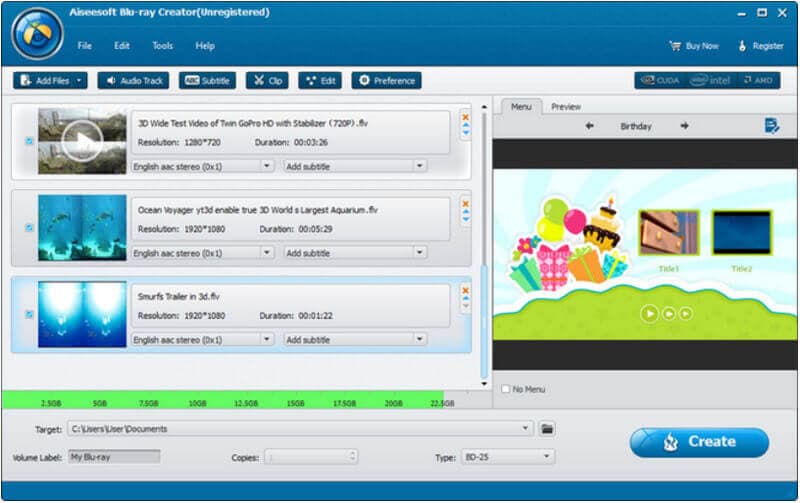
Hãy bắt đầu với phần mềm được tìm kiếm nhiều nhất để ghi phim sang đĩa Blu-ray, Aiseesoft Blu-ray Creator. Vâng, đó là lựa chọn số một của chúng tôi nhờ các tính năng bổ sung mà mọi người đều yêu thích, bên cạnh việc ghi phim. Hãy xem, công cụ này có thể chuyển đổi video của bạn thành nhiều định dạng video đồng thời cho phép bạn làm đẹp chúng bằng cách sử dụng các công cụ chỉnh sửa mạnh mẽ của nó. Hạn chế duy nhất mà bạn có thể nhận được trong phần mềm này là sức mạnh hạn chế của nó trên Mac, vì nó chỉ hoạt động trên Windows. Bất kể, nếu nó phù hợp với thiết bị của bạn, chắc chắn bạn sẽ thích nó và giao diện trực quan của nó.
2. Trình tạo Blu-ray Leawo
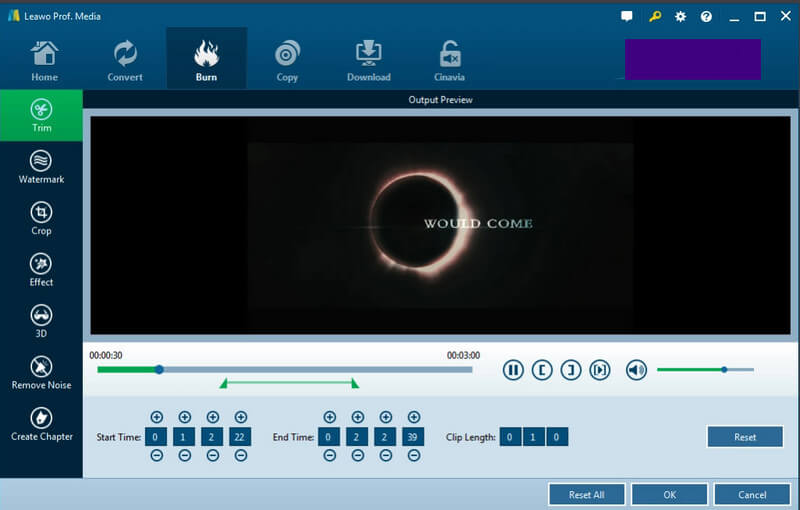
Điểm dừng tiếp theo là Leawo Blu-ray Creator, mang lại ấn tượng về phần mềm miễn phí phần mềm tạo 3D Blu-ray chuyên nghiệp. Mặc dù vậy, bạn sẽ thấy một giao diện rõ ràng và trực quan trong đó. Phần mềm này có sẵn trên cả Windows và Mac OS, chứa các tính năng và công cụ giống nhau. Hơn nữa, nó có thể ghi các video 2D và 3D điển hình và sản xuất chúng trên đĩa Blu-ray một cách nhanh chóng mà không ảnh hưởng đến hiệu ứng 3D của các video được đề cập. Ngoài các thuộc tính của nó, Leawo còn hỗ trợ hơn 180 thẻ định dạng video khác nhau cùng với trình chỉnh sửa tích hợp có thể giúp bạn tùy chỉnh video của mình.
3. Trình tạo Blu-ray DVDFab
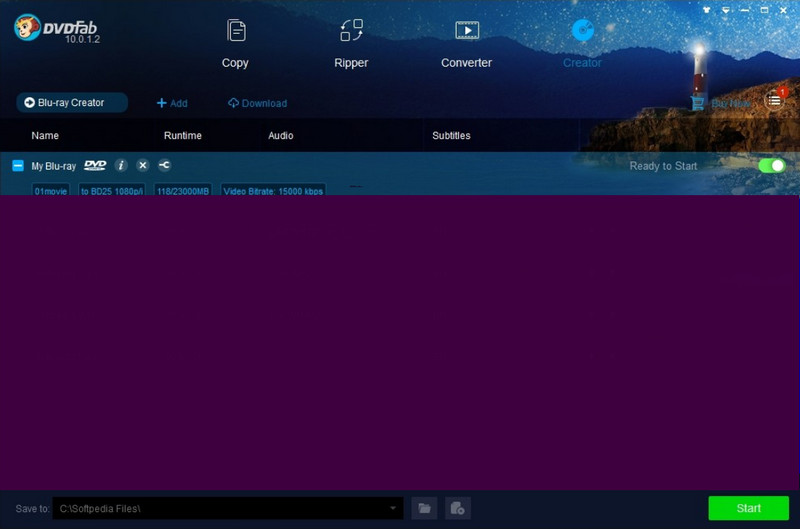
DVDFab Blu-ray Creator xếp ở vị trí thứ ba của chúng tôi. Ngay từ cái nhìn đầu tiên, bạn sẽ nhận ra phần mềm tạo Blu-ray này mạnh mẽ như thế nào, ngay cả khi giao diện đơn giản nhưng trang nhã thể hiện nó. Để khoe khoang, nó có thể tạo ra bất kỳ video nào, ngay cả những video có định dạng khác thường. Ngoài ra, tương tự như các công cụ trước đó, DVDFab có thể ghi hàng loạt đĩa Blu-ray, giúp giảm thời gian bạn sử dụng chúng. Ngoài các tính năng của nó, phần mềm này cũng sẽ cho phép bạn trích xuất, chuyển đổi và sao chép video của mình.
4. Trường quay Ashampoo
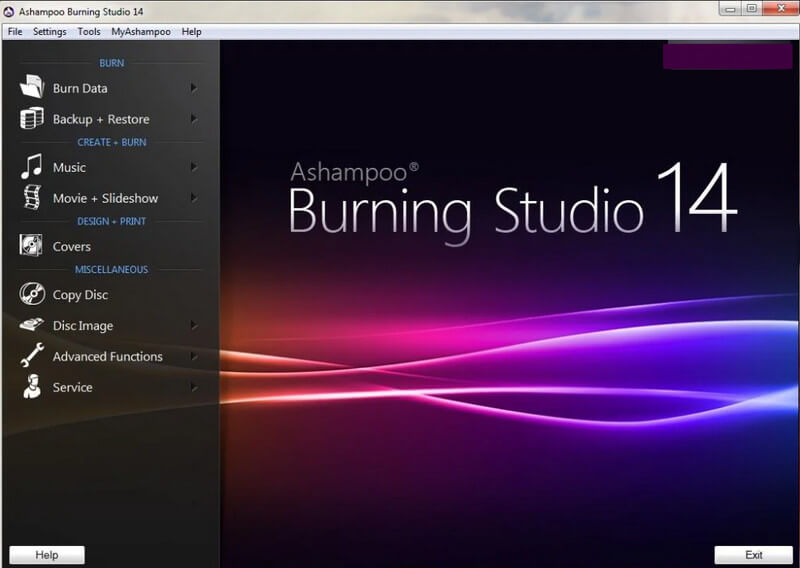
Ashampoo là một trong những trình ghi đĩa Blu-ray nổi tiếng có chứa các tiện ích bổ sung độc đáo. Một tính năng quan trọng khác mà người dùng yêu thích là khả năng sao lưu và khôi phục các tệp cần thiết trên thiết bị máy tính của bạn. Ngoài ra, phần mềm miễn phí phần mềm tạo âm thanh Blu-ray này ghi phim có chất lượng cao như 720p và 1080p và ghi hình ảnh rạng rỡ vào đĩa Blu-ray. Bạn có thể tận hưởng mọi tính năng mà nó có mà không tốn một xu nào! Tuy nhiên, điều có thể làm bạn buồn là bạn chỉ có thể sử dụng phần mềm này trên các thiết bị Windows.
5. Trình tạo đĩa Blu-ray Xilisoft
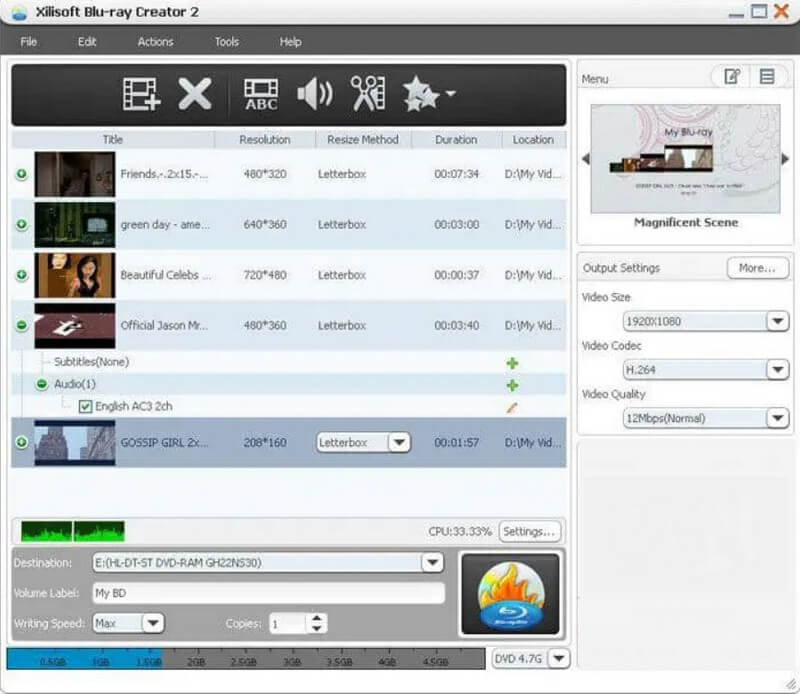
Một trình ghi Blu-ray chuyên nghiệp khác trong danh sách là Trình tạo Blu-ray Xilisoft này. Đừng lo lắng, vì ngay cả những người mới bắt đầu cũng có thể tận hưởng giao diện và bảng điều khiển đơn giản của nó. Bên cạnh đó, phần mềm này cho phép bạn sử dụng các tính năng chỉnh sửa mà nó có, chẳng hạn như cắt xén, thêm hiệu ứng đặc biệt, lựa chọn âm thanh, thêm hình mờ và phụ đề. Mặc dù vậy, bạn có thể tải phần mềm tạo đĩa Blu-ray này trên cả Mac và Windows và thậm chí biến các video của máy quay HD và các video khác với nhiều định dạng khác nhau thành đĩa Blu-ray mà vẫn duy trì chất lượng của chúng.
6. Lò đốt Hanso
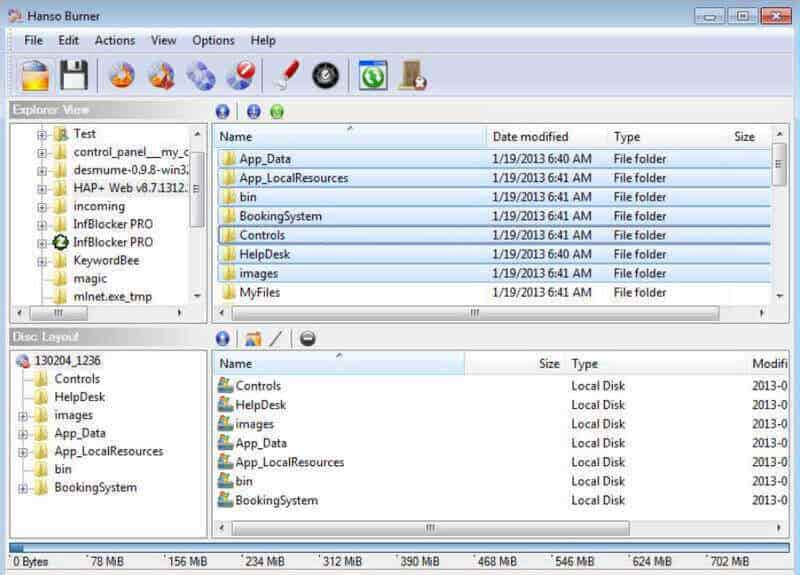
Tiếp theo trong danh sách là Hanso Burner. Hanso Burner thể hiện vẻ đẹp của một đầu ghi Blu-ray đơn giản. Mặc dù có giao diện đơn giản, nhưng người dùng phải há hốc mồm khi khám phá ra nhiều tính năng mà họ không ngờ rằng phần mềm này sẽ có. Hơn nữa, nó cho phép sao chép video, đọc và ghi hình ảnh trong khi vẫn duy trì hiệu quả ghi đĩa phim. Tuy nhiên, khi những người khác thích giao diện đơn giản của phần mềm tạo âm thanh Blu-ray này, nhiều người vẫn nhướn mày vì vẻ ngoài lỗi thời của nó.
Phần 2. Phần bổ sung: Đầu phát Blu-ray Hiện tượng dành cho các đĩa Blu-ray được Tạo
Tất nhiên, bạn sẽ cần một trình phát hoàn hảo cho các đĩa Blu-ray mới được tạo của mình. Chúng tôi sẽ không để thời điểm này trôi qua mà không dẫn bạn đến đối tác tốt nhất mà người tạo Blu-ray của bạn nên có, AVAide Blu-ray Player. Phần mềm này sẽ hỗ trợ phát chất lượng xuất sắc của đĩa Blu-ray của bạn với bất kỳ chất lượng nào, ngay cả chất lượng 4K, mà không bỏ qua sự hỗ trợ của nó đối với các định dạng video khác nhau. Bạn cũng sẽ có thể chọn và tận hưởng các cài đặt trước, tính năng và công cụ mạnh mẽ bổ sung cho tính linh hoạt của nó. Nó cung cấp cho người dùng đặc quyền vẫn tùy chỉnh các đĩa Blu-ray được tác giả của họ với các cài đặt hiệu ứng mà nó mang lại.
- Nó chơi tất cả các loại Blu-ray.
- Nó tạo một danh sách phát để giảm bớt thời gian chạy marathon phim của bạn.
- Nó đi kèm với một bảng điều khiển phát lại đơn giản nhưng mạnh mẽ.
- Nó ghi lại mọi cảnh đẹp và đáng nhớ của bộ phim.
Cách phát lại các đĩa Blu-ray được ủy quyền một cách mượt mà
Bước 1Nhanh chóng cài đặt Đầu phát Blu-ray AVAide cùng với phần mềm tạo Blu-ray bạn đã chọn. Sau đó, bắt đầu tạo đĩa Blu-ray của bạn bằng cách đưa đĩa vào thiết bị máy tính của bạn.
Bước 2Khi bạn đã hoàn tất việc soạn thảo, đã đến lúc mở trình phát cuối cùng. Lưu ý rằng bạn không cần phải lấy đĩa ra khỏi phần mềm tạo Blu-ray của mình, vì bạn có thể phát trực tiếp đĩa đó bằng AVaide, bằng cách nhấp vào nút Mở đĩa và chọn nó từ cửa sổ bật lên. Sau đó, phim của bạn sẽ phát ngay sau đó.
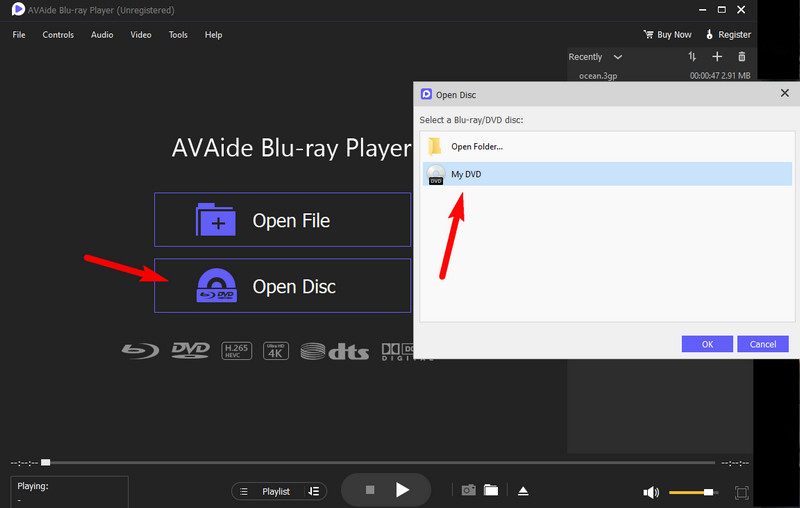
Bước 3Vui lòng điều hướng các cài đặt trước và thanh công cụ của người chơi trong khi xem. Lưu ý rằng mọi điều khiển bạn cần được hiển thị ở phần dưới cùng ở giữa và phần trên bên trái của giao diện. Vui thích!
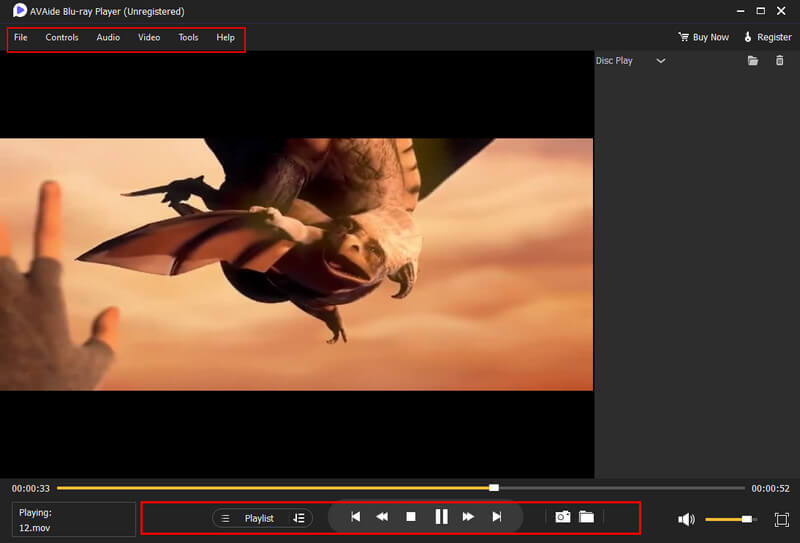


![]() AVAide Blu-ray Player
AVAide Blu-ray Player
Phát đĩa Blu-ray & DVD / tệp / thư mục ISO cũng như tất cả các định dạng phương tiện, như MP4, VOB, WMV, MP3, v.v.
Phần 3. Các câu hỏi thường gặp về Phần mềm tạo Blu-ray
Tác giả Blu-ray chính xác có nghĩa là gì?
Tác giả Blu-ray đang ghi hoặc chuyển phim sang đĩa Blu-ray. Nó được thực hiện vì lý do tương thích phát lại và chất lượng video.
Phần mềm soạn thảo Blu-ray tốt nhất dành riêng cho Mac là gì?
Nếu bạn tìm kiếm các trình tạo Blu-ray tại Apple Store, bạn sẽ chỉ thấy cùng một phần mềm được đề cập trong bài viết này, chẳng hạn như đầu phát Blu-ray Leawo và DVDFab. Cho đến nay, Apple vẫn chưa sản xuất phần mềm chuyên dụng của mình về vấn đề này.
Chất lượng video mà tác giả Blu-ray của tôi sẽ nhận được là gì?
Phim được ghi trên đĩa Blu-ray thường có chất lượng tiêu chuẩn của Blu-ray, có độ phân giải tối đa là 1920 x 1080.
Bây giờ bạn phải có một lựa chọn phần mềm để ưu tiên. Thật vậy, tất cả các trình tạo Blu-ray trong danh sách đều tuyệt vời, vì vậy việc chọn một trình tạo sẽ mang lại cho bạn kết quả tốt. Tuy nhiên, hãy mua Đầu phát Blu-ray AVAide, đối tác hoàn hảo cho phần mềm tạo đĩa Blu-ray của bạn.
Trình phát đa phương tiện đầy đủ tính năng để phát Blu-ray, DVD, 4K UHD và các tệp video / âm thanh khác.
Phát Blu-ray & DVD
- Xbox One, Xbox 360 và Series XPlay Blu-ray
- PS4 có thể chơi Blu-ray 4K không
- PS4 có chơi Blu-ray không
- PS5 có chơi được 4K Blu-ray không
- PS3 có chơi Blu-ray không
- VLC có thể chơi Blu-ray không
- Đầu đĩa DVD có thể chơi Blu-ray không
- Đầu phát Blu-ray 4K tốt nhất
- Đầu phát Blu-ray tốt nhất cho Windows 10/11 và Mac OS
- Phần mềm đầu phát Blu-ray miễn phí tốt nhất
- Phần mềm tạo tác giả Blu-ray tốt nhất
- Đầu phát Blu-ray miễn phí tốt nhất trong khu vực
- Cách phát phim Blu-ray trên Windows 10/11 và Mac
- Cách phát phim Blu-ray 4K trên PC: Giải quyết theo hai cách






 An toàn tải
An toàn tải


